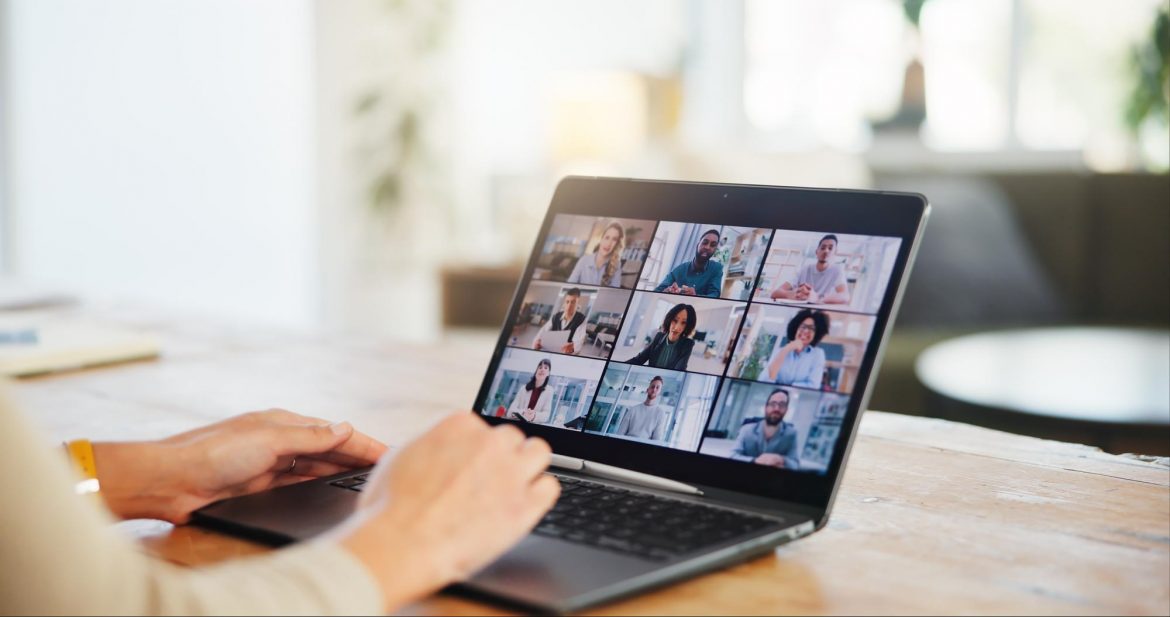La llegada de la nueva Ley de Antifraude está generado muchísimas dudas en las clínicas, y lo comprobamos de primera mano en nuestro Webinar del pasado 22 de agosto.
En esa sesión respondimos a todas las consultas que nos hicisteis en directo, ¡y fueron muchas!
Por eso, hemos preparado este recurso para ti: aquí tienes la grabación del webinar, ideal tanto si asististe y quieres refrescar lo que vimos, como si no pudiste conectarte y quieres ponerte al día.
Durante el Webinar recopilamos todas las preguntas que nos hicisteis y, para que te resulte más fácil encontrar lo que necesitas, las hemos respondido y organizado en 10 categorías:
1. Emisión de facturas
1. Las clínicas que emitimos facturas de formación por ejemplo. ¿Como las emitimos?
Una clínica veterinaria puede emitir facturas no solo por servicios clínicos a clientes con animales, sino también por formación, charlas, cursos, talleres…. A efectos legales, toda factura que expida la clínica forma parte de la facturación de la entidad (sea clínica o formación).
Por tanto, no importa si es una factura de consulta veterinaria, venta de pienso o curso de etología, todas deben salir de un SIF (Sistema Informático de Facturación) certificado como Wakyma.
2. Hay alguna forma de facturar una vez que se haya cobrado ya el trabajo?
Con la nueva normativa, es fundamental entender esta idea: la factura se genera al crear la Venta, no al realizar el Cobro. Son dos acciones distintas e independientes. Funcionaría así:
- Creas la Venta: Este es el momento en que registras en Wakyma los servicios o productos que has proporcionado. Al crearse la venta, estás oficializando la transacción.
- ¡La Factura se genera AUTOMÁTICAMENTE! En ese mismo instante, el sistema crea la(s) factura(s) con su numeración y la(s) registra legalmente enviándola(s) a Verifactu. Este paso es inmediato e inseparable de la creación de la venta.
- Registras el Cobro: Este es un paso administrativo posterior. Aquí es donde le dices al sistema cómo y cuándo se ha pagado esa factura que ya existe (con tarjeta, en efectivo, por transferencia, etc.).
En resumen, el cobro puede registrarse al momento, horas después o incluso en varios plazos. No importa, porque la Factura ya fue creada y registrada correctamente.
3. ¿El ticket y la factura tienen fiscalmente el mismo tratamiento?
La única diferencia es el formato y el nivel de detalle en la información, pero a efectos fiscales, ambos son facturas registradas.
4. ¿No se puede finalizar una visita sin cobrar? por el motivo que sea.
Puedes finalizar una visita sin problema aunque no la hayas cobrado en ese momento.
Es muy importante recordar que la venta (que genera su factura) y el cobro son dos acciones totalmente independientes.
Al finalizar la visita, estás confirmando los servicios que se han prestado. En ese momento, el sistema genera la venta y su factura que se envía a Verifactu. Si no has añadido ningún cobro, esa venta permanecerá en tu listado de ventas con el estado «Pendiente de cobro».
Cuando el cliente te pague (ese mismo día, más tarde o la semana que viene), solo tienes que buscar la venta/visita y añadir el cobro correspondiente.
5. Entiendo que todas y cada una de las veces que vayamos a enviar una factura a verifactura wakyma nos lo va a notificar antes ¿es así?
El sistema está diseñado para que el registro en Verifactu ocurra en el momento preciso en que creas una venta. Justo antes de que esto suceda, el programa te mostrará una ventana emergente de confirmación. Este aviso te preguntará si estás seguro de querer generar la factura, dándote la oportunidad de revisar todo por última vez.
La factura solo se creará y se registrará legalmente una vez que hagas clic en «Aceptar» en esa ventana.
6. ¿Pero no se puede hacer albarán y una vez cobrado se hace la factura?
En Wakyma no trabajamos con albaranes, aun así, el albarán solo sirve como justificante interno de entrega o de prestación, pero no sustituye a la factura.
La ley es clara: la factura debe emitirse en el momento en que se realiza el servicio o se entrega el producto (la venta), con independencia de cuándo se cobre.
7. Si viene hoy un animal y creo la cita y la paso, pero el propietario viene mañana a pagar, ¿Puedo esperar a mañana a hacer la factura?
La obligación de emitir la factura nace en el momento en que se presta el servicio o se entrega el producto, no en el momento del cobro.
Esto significa que:
- Si la atención veterinaria se presta hoy, la factura debe emitirse hoy.
- Que el cliente pague mañana no cambia la fecha de la factura ni el devengo del IVA.
8. ¿No existe la posibilidad de pago anticipado?
No existe una función de «pago anticipado» actualmente. El sistema está diseñado para que el cobro se registre siempre sobre una venta creada que ya ha emitido su factura a Verifactu.
9. Si una persona tiene varios animales lo que hago es facturar solo a uno de ellos. El resto de animales los hago con factura a coste cero?
En Wakyma, actualmente, no es posible generar una única venta asociada a varios animales a la vez.
Debido a esto, se debe crear una venta individual por cada animal.
Este método es fundamental para garantizar que cada servicio y producto queden perfectamente asociados al historial clínico y de facturación del paciente correcto, manteniendo una correcta trazabilidad.
Por lo tanto, si un propietario acude con tres animales, se deberán generar tres ventas distintas, una para cada uno.
2. Ventas borrador y consultas
1. ¿Puedo sacar en algún sitio las ventas en borrador que en un momento determinado haya borrado?
Una vez que una venta borrador se elimina desde tu cuenta, esta ya no se puede restaurar ni visualizar directamente en tu listado de ventas.
Sin embargo, para cumplir con los requisitos de la nueva normativa, nuestro sistema sí mantiene un registro interno, incluyendo los borradores que se han creado y posteriormente eliminado.El motivo principal por el que guardamos ese registro interno es para cumplir con la exigencia de trazabilidad total que marca la normativa Verifactu. Este registro es el que nos permitiría, en caso de una inspección de la Agencia Tributaria, demostrar un rastro completo e inalterable de toda la actividad de facturación, garantizando así tu total cumplimiento y seguridad.
2. ¿Y si se deja la visita sin finalizar entonces no se envía a Verifactu?
Mientras una visita está «en consulta» o en estado “atendida”, la venta que contiene es una Venta Borrador. Como tal, es un documento interno, totalmente editable, y NO se envía a Verifactu.
El envío solo se produce en el momento en que finalizas la visita. Es en ese momento cuando se genera la factura y se registra automáticamente en Verifactu.
3. ¿La venta borrador se puede cobrar?
No, una Venta Borrador no se puede cobrar directamente.
La razón es que un borrador es un documento interno que todavía estás preparando y que es totalmente editable. Como aún no ha generado una factura, el sistema no permite que se le asocie un cobro.
Para poder registrar el pago, primero tienes que convertir ese borrador en una Venta. Al hacerlo, se generará la factura, se registrará en Verifactu y, solo entonces, podrás aplicarle los cobros que necesites.
En resumen, el cobro siempre se aplica sobre la venta, nunca sobre un borrador.
4. ¿Cómo puedo dejar una factura en borrador al terminar una consulta? A veces no cobras ese día porque añades al día siguiente.
Cuando estés en la pantalla de la visita, la clave es NO finalizar la visita.
Añade toda la información clínica y los productos o servicios que ya conozcas. Cuando quieras dejarla pendiente para otro momento, simplemente sal de esa pantalla y vuelve al calendario o a cualquier otra sección. El sistema guardará automáticamente todo el progreso como una Venta Borrador. No perderás ningún dato.
Al día siguiente, podrás añadir lo que falte y, solo cuando esté todo correcto, finalizar la visita para generar la venta y factura.En resumen, si no finalizas la visita, se queda en borrador.
5. ¿Si finalizo la visita me permite hacer una venta borrador antes de finalizar y cobrar? Gracias.
Finalizar la visita es la acción definitiva que crea la venta y factura. No es un paso intermedio. Al finalizarla, la venta deja de ser un borrador y se envía a Verifactu.
Por lo tanto, si lo que quieres es mantener la venta como un borrador editable (porque necesitas añadir más conceptos), el procedimiento es NO finalizar la visita. Simplemente, sal de la pantalla de la visita y el sistema guardará todo automáticamente como un borrador para que puedas volver a él más tarde.
En resumen, Finalizar la visita = Creación de venta y factura.
6. ¿Se guardan en vuestro registro todos los conceptos de la venta borrador aunque los modifiquemos?
El sistema no guarda un historial de cada cambio individual que haces dentro de un mismo borrador.
Una Venta Borrador funciona como un documento de trabajo editable. Mientras está en ese estado, puedes añadir, quitar o modificar conceptos libremente. Lo que el sistema guarda es siempre la última versión de ese borrador.
Hay que tener en cuenta que el sistema sí mantiene un registro interno de todas las ventas borrador que se han creado y posteriormente eliminado.
7. ¿No hay posibilidad de hacer factura borrador desde la consulta? Porque muchas veces abrimos consulta y finalizamos y cobramos al llegar el cliente, pero luego se van añadiendo cosas conforme se avanza en el servicio y no se termina hasta el final.
La consulta en curso siempre lleva asociada una venta borrador. Lo más importante es NO finalizar la visita al principio. La visita debe permanecer «abierta» durante todo el servicio para que la venta asociada se mantenga como un borrador editable.
El proceso correcto sería:
- Al llegar el cliente, inicia la visita. En este momento ya tienes una venta en borrador creada.
- Ve añadiendo conceptos a esa venta en borrador a medida que avanza el servicio. Es un documento de trabajo que puedes modificar las veces que necesites.
- Al terminar por completo el servicio, revisa la información de pago por última vez y, solo entonces, finaliza la visita.
Al finalizar, se creará la factura con todos los conceptos que has ido añadiendo, lista para ser cobrada.
8. ¿Se pueden hacer la facturas recapitulativas a partir de borradores?
No, una venta borrador no se convierte en una «factura recapitulativa». SIN EMBARGO, si se trata de un servicio mensual y continuado, una posible alternativa es la de usar una Venta Borrador. En ella podéis ir añadiendo todos los conceptos ofrecidos durante el mes y, al finalizar, generar la venta para crear una única factura que lo agrupe todo y que se enviará a Verifactu.
9. ¿Se puede hacer un borrador desde una visita como tal?
Toda visita que inicias y a las que añades información de pago, ya tiene su propia Venta Borrador asociada. Esta se mantendrá así, editable y segura, hasta que decidas finalizar la visita, momento en el que se creará la venta y su factura.
10.Si hago una visita y le recomiendo un producto que pongo en info de venta para que mi compañera de recepción se lo dé y después el cliente lo ve por ejemplo muy caro y no lo quiere, si yo ya he puesto cobrar más adelante (ya se ha enviado a verifactu), se enviaran dos facturas diferentes?
La clave para gestionarlo correctamente está en la diferencia entre dos botones: «Marcar como Atendida» y «Finalizar Visita».
- Marcar como Atendida: Este es el botón que el veterinario debe usar en tu ejemplo. Es la acción que guarda todos los cambios, mantiene la venta como un borrador editable y no envía nada a Verifactu. Es una manera de avisar a recepción de que la parte clínica ha terminado para que ellos puedan elegir entre “Cobrar ahora” o “Cobrar más adelante”, acciones que sí crearán la venta y la factura.
- Finalizar y cobrar: Este es el botón de «cierre definitivo». Al pulsarlo, la venta asociada a la visita se convierte en una factura y se registra en Verifactu. Las opciones de cobro aparecen después de este paso.
Por lo tanto, en el caso que planteas, el proceso correcto es:
- El/la veterinario/a añade el producto recomendado a la venta y pulsa «Marcar como Atendida».
- Recepción abre esa visita, habla con el cliente y edita la información de pago (quitando el producto si el cliente no lo quiere).
- Con el listado de conceptos ya definitivo, recepción pulsa «cobrar ahora» o “cobrar más adelante” para generar la venta con su factura.
De esta forma, se genera siempre una única factura correcta.
11. En caso de animales hospitalizados o con seguimiento que se van añadiendo conceptos a la facturación en días diferentes, ¿Cómo se gestionaría? ¿Con factura borrador?
La forma ideal de gestionar los ingresos de varios días en la hospitalización es precisamente como sugieres: con una Venta Borrador.
El flujo de trabajo está diseñado de la siguiente manera:
- Al iniciar la hospitalización del paciente e introducir conceptos en la información de pago, se crea automáticamente una Venta en estado de «Borrador» asociada a ese ingreso.
- Cada día, a medida que añades conceptos (pruebas, curas, etc.), estos se van acumulando en ese mismo borrador. Sigue siendo un documento interno y totalmente editable.
- El día del alta, cuando finalizas la hospitalización, el sistema creará esa venta con la factura única con el total de la estancia y se registrará en Verifactu.
12. ¿Se puede pasar de una venta borrador a una venta normal y cobrarla?
¡Sí, por supuesto! Ese es exactamente el flujo de trabajo diseñado en Wakyma.
Cuando estés dentro de la Venta Borrador y ya la tengas lista, solo tienes que pulsar el botón «Crear Venta».
Al hacerlo, el sistema automáticamente:
- Convierte el borrador en una venta definitiva.
- Genera la factura correspondiente, que se registra en Verifactu.
- Ya puedes registrar el cobro.
En resumen: el botón «Crear Venta» es el paso final que transforma tu borrador en una factura.
13. Cuando decís que si la visita no se finaliza no se envía os referís a que si no ponemos marcar como atendida aún no se envía y podemos modificar la info de pago sin problema?
Tu razonamiento es correcto. Vamos a detallar los estados para que quede aún más claro:
- Visita Atendida: Ya sea que la visita esté recién abierta o que la hayas marcado como «Atendida», la venta asociada es siempre un borrador editable. En este estado, puedes modificar la información de pago las veces que necesites sin ningún problema. No se envía nada.
- Visita Finalizada: Este es el único paso que convierte el borrador en una factura y la registra en Verifactu. Una vez finalizada, ya no se puede editar.
Por lo tanto, la respuesta a tu pregunta es sí: mientras no finalices la visita, la venta es un borrador y puedes cambiar lo que necesites.
14. Al realizar una visita y generar albaran, si damos click a MARCAR CÓMO ATENDIDA, qué ocurre?
Al pulsar en el botón «Marcar como Atendida» dentro de una visita, ocurre lo siguiente:
- La venta asociada a la visita sigue siendo una venta borrador y permanece abierta y totalmente editable. Esto no genera ninguna factura ni se envía nada a Verifactu.
- Se actualiza la agenda: La visita cambia de estado, indicando a todo el equipo que la parte clínica ha terminado y está pendiente de facturación en recepción.
En resumen, «Marcar como Atendida» es la herramienta perfecta para dejar esa venta editable hasta que decidas finalizarla y generar la venta.
3. Facturas a coste 0
1. ¿Se puede hacer una factura a coste 0? Por ejemplo, una visita incluida en plan de salud, coste 0. Hasta ahora hacíamos venta sin factura, porque tenía entendido que no se podían hacer facturas de 0€.
Sí, puedes crear venta a 0 €, lo que generará y emitirá la factura correspondiente también a precio 0.
Ejemplo:
- Consulta: 40 €
- Descuento Plan Salud (100%): -40 €
- Total: 0 €
2. Si se trata de una consulta de revisión que es a coste 0, se finaliza la consulta para que se grabe pero ¿qué pasa con esa factura a 0?
Ya que la respuesta depende del motivo por el cual la revisión es a coste cero. Te explicamos dos posibles casuísticas a modo de ejemplo y cómo proceder en cada uno:
No generar una nueva factura:
Si es un seguimiento de un servicio ya cobrado (como una post-cirugía), realmente no hay una nueva venta, porque es algo que ya se facturó con la operación inicial. En este caso, puedes dejar la pestaña de «Información de Pago» vacía. Así se guarda el registro clínico sin generar una factura duplicada.
Generar una factura a 0€
Si es un servicio nuevo que quieres registrar en tu facturación (por una promoción, un plan de salud, etc.), añade un concepto en «Información de Pago». El total puede ser cero de dos formas:
- Aplicando un descuento del 100% manualmente o a través de un plan de salud.
- Seleccionando un concepto creado con precio 0€.
La elección depende de si la revisión ya formaba parte de un servicio anterior o si es un nuevo servicio a coste cero.
3. ¿Cómo veo los prefijos de mis facturas en wakyma para no repetir? Y los que tenemos línea de facturación solo para productos de restar stocks en inyectables del escandallo? Todas esas ventas son a coste 0. ¿Se van a hacienda también?
1. Cómo ver tus prefijos de facturas anteriores
La forma más sencilla es ir a tu listado de facturas en el apartado Facturación > Facturas. En la columna del nº de factura, podrás ver los prefijos que has utilizado hasta ahora (ej: A-, B- y C-).
Te recomendamos anotarlos para asegurarte de no repetirlos al configurar las nuevas series para Verifactu.
2. Facturas a 0€ para control de stock (escandallos)
Respecto a tu método para controlar el stock, la regla con la nueva normativa es muy clara: todo lo que registras como una venta debe facturarse, aunque su coste final sea 0€, porque se considera un servicio ofrecido o un producto entregado.Por lo tanto, la respuesta es sí: esas facturas a 0€ se generarán y se registrarán en la Agencia Tributaria a través de Verifactu. Es el procedimiento que garantiza la trazabilidad total de cada operación.
4. Rectificaciones y anulaciones
1. A la hora de rectificar si tengo varios productos facturados y solo quiero rectificar uno ¿lo especifico y lo hace?
En nuestro software no existe la opción de rectificar solo una parte de la venta (un único producto o servicio). La rectificación se aplica siempre a la venta completa. Por lo tanto, el procedimiento correcto es muy sencillo y consta de dos pasos:
- Debes rectificar la venta original completa. Esto generará una venta negativa que anula a la original a efectos contables y legales.
- Ya podrás crear una venta totalmente nueva con la información ya corregida.
2. En vez de rectificación una factura, ¿No se podría anular y luego crearla de nuevo?
En Wakyma te ofrecemos ambas opciones porque cada una cumple una función específica según la normativa. Te lo explicamos:
1. Rectificar venta (La opción habitual)
Elígela cuando la venta sí se realizó, pero la factura original contiene algún error. Es la opción que usarás el 99% de las veces.
Cuándo usarla:
- Te equivocaste en el importe o el IVA.
- Los datos del cliente no son correctos.
- Necesitas hacer una devolución total o parcial (un abono).
¿Qué hace el sistema? Crea una factura rectificativa que anula legalmente la factura original y deja constancia de la corrección. Si quieres corregirla después, solo tienes que generar una nueva venta con los datos correctos.
2. Anular venta (Solo para casos excepcionales)
Úsala solo si la operación nunca existió y la factura se emitió por accidente.
Cuándo usarla:
- Duplicaste una factura por error.
- Creaste una venta para un servicio que finalmente se canceló y nunca se prestó.
⚠️ ¡Ojo! Si la factura ya ha sido enviada o vista por tu cliente, siempre debes rectificar, nunca anular. La anulación es solo para errores internos antes de que la factura entre en el circuito comercial.
3. Para devoluciones, ¿Se anula o se rectifica?
Para gestionar una devolución, la opción correcta es siempre Rectificar.
Debes buscar la venta original del producto que te devuelven y usar la función «Rectificar». El sistema creará automáticamente una factura rectificativa en negativo (un abono), que anula legalmente la venta original y registra la devolución.
¿Y si es una devolución parcial? El proceso es el mismo: rectificas la venta completa original y luego creas una nueva venta solo con los artículos que el cliente finalmente sí se quedó.
En resumen, para devoluciones, siempre usa «Rectificar» para generar el abono correspondiente.
4. En el caso de hacer la rectificación, al no poderlo hacer por conceptos, ¿Qué pasaría con las recetas que se hayan originado en una primera instancia? Por ejemplo, con el tema de los antibióticos, que en ese caso, ya se habría declarado a Presvet.
Lo aclaramos con la idea central de que las prescripciones de recetas NO forman parte de la Venta.
Dentro de Wakyma, la generación de una receta es una acción clínica, mientras que la Venta es una acción administrativa. Son dos módulos y dos registros completamente independientes. Por este motivo, el hecho de que rectifiques o anules una venta no afecta en absoluto a las recetas que ya hayas emitido.
La receta original seguirá siendo válida y constará en tus registros clínicos y en Presvet sin sufrir ningún tipo de cambio. Puedes gestionar tus facturas con la tranquilidad de que tus registros sanitarios son independientes e intocables.
5. ¿Las anulaciones y rectificaciones de facturas devuelven los stocks?
Tanto al Anular una venta como al Rectificarla, las unidades de los productos que estaban incluidos en ella vuelven a sumarse a tu stock.
Es un proceso totalmente automático en ambos casos, diseñado para que tu control de inventario sea siempre preciso y no tengas que hacer ajustes manuales.
6. Desde el punto de vista legal, ¿Se puede anular una factura impagada después de un tiempo?
No. Una vez emitida, la factura no puede borrarse ni anularse por falta de pago, queda registrada en el sistema de facturación y debe mantenerse.
Para casos en los que el cliente no paga una deuda emitida a Verifactu, lo recomendable es que lo revises con tu asesor fiscal.
7. Si se genera un venta de un producto y nos lo devuelven, ¿Cómo lo hacemos?
Para registrar una devolución, el proceso se realiza a través de la opción «Rectificar». Solo tienes que seguir estos pasos:
- Busca en tu listado la venta original que quieres devolver.
- Una vez dentro, pulsa el botón «Rectificar».
- El sistema creará automáticamente una venta en negativo junto a su factura rectificativa (lo que comúnmente se conoce como un abono), que anula la factura original y registra la devolución.
Si la venta incluía productos con control de stock, sus unidades volverán a tu inventario automáticamente.
Recuerda que si es una devolución parcial, el proceso es el mismo: rectificas la venta completa y luego creas una nueva solo con los productos que el cliente sí se queda.
8. Rectificación, anulación.. ¿Entiendo que Wakyma sigue generando una numeración correlativa?
El sistema gestiona la numeración de forma automática y correlativa, pero de manera diferente para cada caso. Te lo detallamos:
- Facturas Rectificativas: Sí, estas llevan su propia serie de numeración, separada y correlativa. Cuando rectificas una factura, estás creando un documento nuevo (una factura rectificativa), por lo que necesita su propio número. Por ejemplo, la primera rectificativa de la serie FAC- podría ser RFAC-00001, la siguiente RFAC-00002, etc.
- Facturas anuladas: No, estas no generan un número nuevo. Anular una factura no crea un documento nuevo, sino que invalida uno ya existente que se creó por error. Por lo tanto, la factura original (ej. FAC-00005) simplemente cambia su estado a «Anulada», pero conserva su número original.
En resumen, la rectificación crea un nuevo documento con su propio número, mientras que la anulación cambia el estado de un documento que ya existe. Así se mantiene una trazabilidad perfecta.
9. Si nos equivocamos al facturar un artículo en tienda y es te clínica. ¿Con rectificar la factura sería suficiente?
Simplemente rectificar no es suficiente; el proceso completo consta de dos pasos:
- Rectificar la venta Incorrecta. Primero, busca la venta que creaste por error y pulsa el botón «Rectificar». Esto generará un abono que la anula legalmente.
- Crear la venta Correcta. A continuación, crea una venta totalmente nueva desde cero. En esta nueva venta, asegúrate de seleccionar los conceptos de la serie de facturación correcta (la de «Clínica») antes de finalizarla.
Es necesario hacerlo así porque una rectificación sólo anula una factura, no la corrige. Por eso, primero anulas en la venta incorrecta y luego creas la nueva correctamente.
5. Cobros y deudas
1. Si no se cobra una factura, ¿Cómo se ve que es un pendiente de cobro?
Puedes ver el estado de cada venta directamente en tu listado de Ventas. Cada venta tiene una etiqueta con color que te indica claramente su estado de cobro:
- 🔴 Pendiente: Significa que la factura no ha sido abonada en absoluto.
- 🟡 Parcial: Indica que has registrado un pago, pero todavía queda una parte por cobrar.
- 🟢 Cobrada: Cuando la factura está completamente saldada.
Un truco útil: Para verlo todo de un vistazo, puedes usar los filtros en la parte superior del listado y seleccionar que se muestren únicamente las ventas con estado «Pendiente» y «Parcial».
2. Si no se cobra una venta y queda pendiente como deuda ¿Esa factura se emite y se manda y por tanto se tributará por ella aun no habiéndola cobrado?
Sí, la factura debe emitirse y declararse aunque no se haya cobrado todavía.
En España el IVA se declara en el momento en que emites la factura, no cuando la cobras. Por ejemplo, si haces una consulta de 50 € y el cliente no la paga en el momento, igualmente la factura se genera y se comunica.
Para casos en los que el cliente no paga una deuda emitida a Verifactu, lo recomendable es que lo revises con tu asesor fiscal.
3. ¿Qué pasa si generamos una venta y por ejemplo nos dicen que se pasan mañana a pagar y nunca pagan? Hacienda cuenta esa factura como ingreso aunque realmente nunca la cobremos?
Sí. En cuanto se emite la factura, Hacienda la considera un ingreso, aunque todavía no se haya cobrado.
Ahora bien, en estos casos existen procedimientos legales para ajustar la situación, pero dependen de cada caso concreto (plazos, régimen fiscal aplicado, etc.). Por eso, lo más recomendable es que lo consultes con tu asesor fiscal, que te indicará cómo proceder correctamente.
6. Facturas simplificadas y completas
1. Diferencia entre esa factura simplificada y la que dices que es completa
La factura simplificada es la factura que se genera por defecto siempre. Es un documento válido para importes hasta 400 euros IVA incluido. Contiene los datos básicos de identificación del emisor, el número y fecha, una breve descripción del bien o servicio, el IVA aplicado y el importe total. No es obligatorio incluir los datos del cliente, salvo que éste los solicite.
La factura completa es obligatoria a partir de 401 euros o cuando el cliente lo pida expresamente (se puede convertir una simplificada en completa). Incluye además de los datos del emisor, los datos completos del cliente (nombre, NIF y domicilio), una descripción más detallada de la operación y el desglose de la base imponible, el tipo impositivo y la cuota de IVA, junto con el importe total.
En resumen, la simplificada sirve para operaciones menores y con menos datos, mientras que la completa ofrece identificación total de las partes y desglose fiscal detallado.
2. ¿Cómo se puede diferenciar entre factura completa y simplificada para luego enviarlas a la gestoría?
Suponiendo que ya has configurado tus prefijos, la forma de diferenciar ambos tipos de factura es a través del prefijo y la numeración.
La clave está en que cada serie de facturación que creas es completamente independiente, con su propio prefijo y su propia numeración correlativa que empieza desde el nº1 y las ordena dentro de su propia serie.
Por ejemplo:
- Tus facturas completas seguirán una secuencia como: FAC-2026-001, FAC-2026-002, FAC-2026-003…
- Y tus facturas simplificadas tendrán su propia secuencia, totalmente separada: TKV-2026-001, TKV-2026-002, TKV-2026-003…
Gracias a esta doble diferenciación (prefijo + numeración), cuando necesites enviar la documentación a tu gestoría, podrás usar los filtros de tu listado de facturas para seleccionar y exportar cada serie por separado, entregando dos listados con numeraciones distintas y perfectamente ordenadas.
3. Si por error se hace una factura simplificada superior a 400€, ¿Wakyma avisa y no permite crearla? ¿Obliga a pedir datos al cliente?
El sistema está diseñado para evitar precisamente ese error y guiarte. Si el importe de una venta a un cliente no identificado supera los 400€, Wakyma te mostrará un aviso y no te permitirá finalizar la venta.
Para poder crear la factura, el programa te indicará que es obligatorio completar los datos fiscales del cliente. Concretamente, te pedirá que rellenes su ficha con:
- Nombre y apellidos
- NIF / DNI
- Dirección fiscal completa
Una vez completados estos datos, la factura ya no será simplificada, sino completa, y podrás generarla sin problema.
Es una medida de seguridad para garantizar que siempre cumplas con la normativa fiscal sin tener que memorizar los límites. ¡Nosotros nos encargamos de recordártelo!
4. Entonces ¿qué ocurre con las facturas de más de 400€? En cirugías estas facturas son habituales
Cuando el importe de la factura supera los 400 €, ya no se puede emitir una factura simplificada. En esos casos es obligatorio expedir una factura completa.
La diferencia principal es que la factura completa debe llevar, además de los datos habituales del centro veterinario y del detalle del servicio:
- Nombre y apellidos del cliente.
- NIF/DNI.
- Dirección completa.
Esto es necesario para que la factura tenga validez legal y cumpla con la normativa de la Agencia Tributaria.
En el caso de las cirugías, dado que suelen superar los 400 €, siempre se emitirán como facturas completas. Así garantizamos que estén correctamente registradas en el sistema de facturación Verifactu y que el cliente pueda usarla en caso de necesitar justificar el gasto o deducirlo.
7. Presupuestos
1. La creación de presupuestos cambia en alguna cosa, ¿Se notifican?
Solo se comunican a la Agencia Tributaria las ventas que se facturan de manera definitiva, no los presupuestos previos que no se han materializado.
- Los presupuestos son internos: Los presupuestos, incluso los que han sido aceptados por el cliente, son documentos informativos y no se envían a la Agencia Tributaria. Puedes generar, gestionar y archivar todos los que necesites sin que esto tenga ninguna implicación fiscal.
- La venta es el paso clave: El momento decisivo es cuando conviertes ese presupuesto en una venta real. Al hacer clic en «Crear Venta» en Wakyma, el software genera automáticamente la factura correspondiente. Es esta factura final la que se registra y envía a través del sistema Verifactu.
De esta manera, tienes total flexibilidad para gestionar tus presupuestos y la tranquilidad de que solo las transacciones completadas se registran oficialmente.
2. ¿Qué diferencia hay entre presupuesto y venta borrador?
- Presupuesto: es solo una propuesta comercial. No tiene validez fiscal ni contable. Se entrega al cliente para que lo acepte o lo rechace, y puede modificarse libremente.
- Venta borrador: ya no es solo una propuesta, sino el paso previo a la venta definitiva. Permite preparar todos los datos y revisarlos antes de confirmar la creación de la venta. En el sistema Verifactu, el borrador no genera todavía un registro fiscal, pero al convertirlo en venta sí queda registrado de forma oficial.
En resumen, el presupuesto es un documento informativo, mientras que la venta borrador es un documento interno previo a la factura, que sí acabará convirtiéndose en un documento fiscal válido.
8. Prefijos y activación de Verifactu
1. Sea la misma empresa y mismo software, ¿También hay que crear un nuevo prefijo para las facturas?
Sí, es necesario, y el motivo es que al activar Verifactu, el sistema exige iniciar una nueva serie de facturación que comenzará con la factura nº 1.
Para evitar duplicados y diferenciarla de tus facturas anteriores, debes usar un prefijo nuevo. Por ejemplo, si antes usabas la serie F- ahora podrías usar una nueva como VF-. De esta forma, la primera factura que emitas con el nuevo sistema será, por ejemplo, la VF-2026-00001, asegurando que no haya ninguna confusión con tu contabilidad anterior ni existan facturas duplicadas.
2. Cambia la denominación de las facturas, si activo antes del 1 de enero ¿Repercute en algo?
¡Al contrario! Activar Verifactu antes de la fecha límite no tiene ninguna repercusión negativa.
El sistema está diseñado precisamente para que la transición sea fluida. Tal como indicas, una vez lo actives, simplemente empezarás a usar la nueva serie de facturación, con su nuevo prefijo y comenzando desde la factura nº 1.
Así que puedes activarlo con total tranquilidad. De hecho, es una manera excelente de adaptarte al cambio sin prisas y asegurarte de que todo funciona a tu gusto antes de la fecha oficial.
3. Cuando activemos Verifactu, ¿Qué pasará con las ventas pendientes?
El momento en que activas Verifactu crea una línea divisoria muy clara:
- Ventas creadas ANTES de la activación: Todas las facturas que ya existían en tu cuenta (incluidas las que están «pendientes de cobro») NO se enviarán a Verifactu. Pertenecen a tu contabilidad anterior y se quedan exactamente como están.
- Ventas creadas DESPUÉS de la activación: Solo las nuevas ventas que generes a partir de ese momento serán las que se registren en Verifactu. Estas, iniciarán una nueva serie de facturación, comenzando con la factura nº 1 y con el nuevo prefijo que configures.
En resumen, el sistema no toca tu historial. Solo empieza a registrar lo nuevo a partir de que tú lo actives.
4. ¿Cuál es la diferencia entre configurar y activar Verifactu? al activar es enviado directamente hacienda? y si se configura, ¿Se debe enviar al gestor las facturas?
Es una pregunta muy importante para entender bien el proceso. Lo explicamos punto por punto:
Diferencia entre Configurar y Activar
- Configurar: Es el paso previo y seguro. Consiste en preparar el sistema para definir tus nuevas series de facturación (prefijos), etc. Es como «preparar el terreno». Durante esta fase, nada se envía y tu forma de facturar no cambia.
- Activar: Es el paso final y definitivo. Al hacer clic en «Activar Verifactu», enciendes el sistema Verifactu. A partir de ese momento, todas las nuevas ventas generarán facturas que se registrarán legalmente.
¿Cuándo se empieza a enviar información a la Agencia Tributaria?
El envío de información comienza única y exclusivamente cuando activas el sistema, nunca antes. La configuración por sí sola no comunica nada a la Agencia Tributaria.
¡Importante! Una vez activas Verifactu, la ley no permite desactivarlo hasta que finalice el año natural (31 de diciembre). Es una acción irreversible durante el año en curso.
¿Debo seguir enviando las facturas a mi gestor?
Sí, totalmente. Mientras Verifactu solo esté «configurado» pero NO «activado», tu contabilidad y tus obligaciones siguen siendo las de siempre. Debes continuar enviando tus facturas a tu gestor de la forma habitual para la presentación de tus impuestos.
Nuestra Recomendación ✅
- Configura cuanto antes: Te aconsejamos dejar todo configurado lo antes posible para evitar los colapsos de última hora. Las fechas límite son el 1 de enero para sociedades y el 1 de julio para autónomos.
- Activa sin prisas: Si te es posible, activa el sistema unos días o semanas antes de la fecha límite. Esto te permitirá familiarizarte con el nuevo flujo de trabajo y contar con nuestro soporte de forma más personalizada.
5. Las varias líneas de facturación ¿A qué se refieren? ¿Por ejemplo a lo que tiene recargo de equivalencia y a lo que no?
La expresión “varias líneas de facturación” no se refiere a los distintos tipos de IVA (como recargo de equivalencia ni a desgloses dentro de una misma factura.
Se refiere a los casos en los que un mismo Sistema Informático de Facturación (SIF) gestiona más de una facturación independiente. Por ejemplo, una clínica veterinaria con dos centros distintos (cada uno con su numeración de facturas separada).
6. El prefijo ¿Lo ponemos nosotros o lo hace el programa de forma automática?
El sistema te ofrece ambas posibilidades, para que elijas la que te resulte más cómoda y se adapte mejor a tu negocio.
Opción A: Prefijo Automático
Si prefieres no complicarte, al configurar Verifactu el programa te asignará unos prefijos genéricos para cada línea de facturación. Serán VF-, VF2- y VF3-.
Opción B: Prefijo Personalizado (Recomendado)
Te damos total libertad para configurar los prefijos que tú quieras. Esto es muy útil para identificar fácilmente cada serie de facturación, sobre todo si tienes varias líneas de negocio.
- Por ejemplo: puedes usar CLIN-, TIEN-, o los nombres de tus centros como SOL- o LUN-.
Si los personalizas, solo recuerda las dos reglas de oro:
- Deben ser únicos entre sí.
- No puedes reutilizar prefijos que ya usaras en tu contabilidad antes de Verifactu.
7. ¿Si no activo Verifactu no cambia la numeración?
Si no activas Verifactu antes de la fecha obligada, tu sistema de facturación no cambiará en absoluto. Seguirás utilizando tu serie de numeración actual, de forma correlativa como hasta ahora, sin ninguna interrupción.
El reinicio de la numeración a nº 1 y la configuración de un nuevo prefijo son acciones que ocurren única y exclusivamente cuando decides activar el sistema Verifactu de forma manual.
8. Tengo 3 clínicas en Wakyma con el mismo CIF, se me genera la duda con los prefijos.
Puedes tener una única empresa (con el mismo CIF) en Wakyma pero con hasta tres líneas de facturación diferentes. Estas son a las que hay que crear unos prefijos a la hora de configurar Verifactu, pudiendo ser prefijos que tú identifiques rápidamente. Por ejemplo, si la empresa tiene la línea de clínica, peluquería y tienda, puedes poner prefijos personalizados a tu antojo, como:
- C para clínica
- T para tienda
- P para peluquería
Para asegurar un registro correcto, es fundamental que los prefijos que elijas no coincidan con ninguno que hayas utilizado anteriormente y que tampoco se repitan entre sí.
9. Hola, tenemos 2 empresas diferentes en el mismo centro. ¿Puedo llevar 2 series de facturas en Wakyma? si es así, ¿cómo lo hago? Gracias
Sí, en Wakyma puedes gestionar la facturación de dos empresas diferentes desde la misma cuenta.
Esto es posible gracias a que el sistema te permite configurar hasta tres líneas de facturación independientes, y cada una de ellas puede tener sus propios datos fiscales (incluido un NIF/CIF diferente).
Primero, debes preparar el sistema.
- Configura las Líneas de Facturación: Ve a Configuración > Datos Generales. Rellena la «Línea 1» con los datos de tu primera empresa (NIF, nombre, etc) y la «Línea 2» con los de la segunda.
- Asigna cada Producto/Servicio a una Línea: Este es el paso más importante. Debes ir a tu catálogo de productos y servicios y asignar cada uno a la empresa (línea de facturación) que lo factura. Por ejemplo, el servicio «Consulta» lo asignas a la Línea 1, y el producto «Pienso» a la Línea 2.
Una vez has hecho la configuración anterior, el sistema se encarga de todo automáticamente cada vez que vendas conceptos de una línea o de otra.
9. Dirección fiscal y datos
1. A la hora de generar el documento de representación aparece un campo de «Número». No sé si lo has explicado, pero no sé qué número tengo que poner y, sin esto, no me permite descargar el documento y firmarlo.
El campo «Número» se refiere al número de la calle en la dirección fiscal. Es el dato que completa la dirección junto al nombre de la vía (calle, avenida, plaza, etc.).
Por ejemplo, si la dirección de tu centro es Avenida de la Veterinaria, 24, en ese campo simplemente tienes que escribir 24.
2. En el caso en el que la dirección sea sin número, entiendo que también se puede poner, ¿Verdad?, ¿Podríamos poner sn, por ejemplo?
Sí. La normativa de facturación exige que en la factura conste la dirección completa del cliente, pero si el domicilio no tiene número, lo correcto es indicarlo igualmente usando la abreviatura “s/n” (sin número).
Esto es una práctica totalmente válida y habitual en facturación. Lo importante es que la dirección sea lo más identificable posible (calle, plaza, carretera, etc.), aunque no tenga número.En resumen, si la dirección no tiene número, puedes poner “s/n”.
3. Si la dirección fiscal cambia posteriormente a la alta a Verifactu, ¿Hay que cambiar la dirección fiscal en Verifactu? y ¿Como?
Si tu dirección fiscal cambia, es fundamental que la actualices en el sistema para que tus facturas sigan siendo correctas. Para hacerlo, solo tienes que ir al mismo lugar donde configuraste Verifactu por primera vez:
- Ve al menú Configuración > Verifactu.
- Edita los campos de tu dirección con la nueva información y guarda los cambios.
A partir de ese momento, todas las nuevas facturas que generes ya incluirán la dirección fiscal actualizada.Ten en cuenta que este cambio no afecta a las facturas ya emitidas; estas conservarán la dirección que era válida en su momento. La actualización se aplica solo de ahora en adelante.
10. Preguntas especiales
1. En el caso de que seas una Entidad Sin Personalidad Jurídica (ESPJ) similar a una Comunidad de Bienes, ¿seleccionamos Empresa o Autónomo?
Dado que la estructura fiscal de una ESPJ puede tener matices específicos, nuestra recomendación es que lo confirmes directamente con tu asesor o gestor. Ellos son quienes mejor conocen vuestro caso y podrán daros la indicación correcta con total seguridad.
Una vez que tengas su confirmación, ¡la configuración en Wakyma es muy sencilla! Y si tienes cualquier duda durante ese paso, aquí estaremos para ayudarte.
2. ¿Qué coste va a tener a los que ya somos usuarios de Wakyma?
Nuestro equipo está realizando una inversión importante en desarrollo para adaptar el software a la Ley Antifraude y garantizar que tu clínica cumpla con todos los requisitos legales de forma sencilla y automática.
Nuestro compromiso es ofrecer siempre el mejor servicio y las herramientas más potentes. Para seguir garantizando esta calidad y la continua evolución del software, es posible que en los próximos meses se realice un ajuste en la tarifa. Si esto ocurre, se trataría de un incremento mínimo (entre 3 y 7€) y, por supuesto, lo comunicaríamos con la suficiente antelación y total transparencia, como siempre hemos hecho.
Por ahora, nuestro foco es que tengas la tranquilidad de estar preparado para la nueva ley sin que te cueste más.
¡Gracias por confiar en Wakyma!
3. En caso de trabajar con protectoras, normalmente en nuestro caso mandábamos las facturas recapitulativas, a partir de ahora, entiendo que se tendrán que hacer una por una en el momento de darle a cobrar más adelante, ¿No?
Con la activación de Verifactu, en Wakyma dejará de estar disponible la opción de generar facturas recapitulativas tradicionales, ya que cada operación debe registrarse en el momento de su realización o cobro.
Para vuestro caso, al tratarse de un servicio mensual y continuado, una posible alternativa es la de usar una Venta Borrador. Podéis ir añadiendo ahí todos los conceptos ofrecidos durante el mes y, al finalizar, generar la venta para crear una única factura que lo agrupe todo y que se enviará a Verifactu.
4. Hay empresas que generan una vinculación entre ventas online y recomendación por parte de la clínica, por ejemplo cuando un cliente compra un pienso porque el veterinario se lo ha recomendado, de esta venta la clínica obtiene una comisión.
Lo que comentas es un caso de una venta indirecta a través de terceros donde la clínica obtiene una comisión. Lo mejor es que esta casuística la consultes con tu asesor fiscal.
5. La empresa de pienso genera una factura para realizar a la clínica el ingreso correspondiente ¿cual es la mejor forma de registrar esta factura? Además tienen la numeración que le asigna la empresa de piensos… no sé bien cómo gestionar esto para que por unos pocos euros no me caiga una inspección.
Esa factura no la emitís vosotros, la emite la empresa de piensos, así que para vosotros es una factura recibida (un ingreso que os paga un tercero). Lo mejor es que esta casuística la consultéis con vuestro asesor fiscal.
6. ¿Estoy obligada a entrar en Wakyma todas las facturas de gastos de los proveedores? para que por unos pocos euros no me caiga una inspección.
No, la normativa de la Ley Antifraude y Veri*factu solo regula la expedición de facturas de ingresos (las que emitís a vuestros clientes). Las facturas de gastos de proveedores no tienen que pasar por Veri*factu ni por el sistema de facturación certificado. Ahora bien:
- Introducir las facturas de gastos en el programa no es una obligación legal, pero sí es muy recomendable a nivel de gestión: os permite tener un control de costes, balances y resultados más exactos.
- También facilita el trabajo con la asesoría, porque toda la documentación queda centralizada en un único sistema.
En resumen, legalmente no estás obligada, pero sí es una buena práctica de gestión que muchos centros aplican.
7. El albarán no es para defraudar, es simplemente para no pagar un IVA que no se va a cobrar.
En Wakyma no contamos con la opción de generar albaranes. Aún así, el albarán es únicamente un justificante de entrega y no sustituye a la factura a efectos fiscales. El IVA no depende de si se cobra o no, sino de si se ha producido la entrega del producto o la prestación del servicio.
Por lo tanto, usarlo para “no declarar IVA” se considerará un incumplimiento y será imposible con Verifactu.